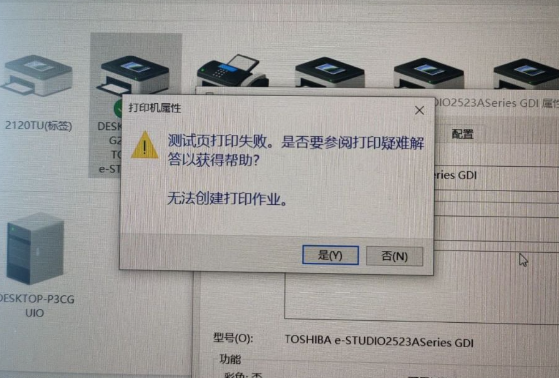在电脑使用过程中,我们经常会遇到磁盘文件代码错误的问题,这不仅影响数据的存取,还可能导致系统无法启动。本文将为您提供全面的解决方案,帮助您诊断、修复和预防电脑磁盘文件代码错误。
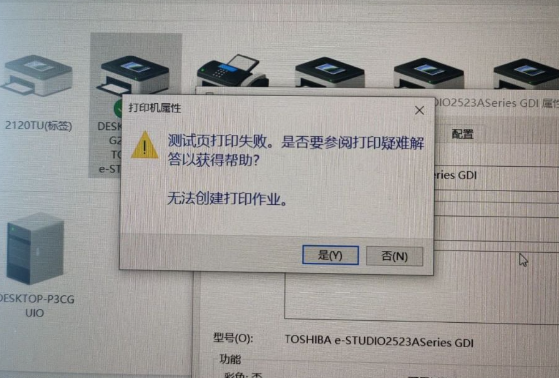
1. 磁盘错误的原因
磁盘错误可能由多种原因引起,包括硬件损坏、逻辑损坏、连接问题和系统文件损坏等。
2. 诊断磁盘错误
在尝试修复磁盘错误之前,首先需要诊断问题。您可以使用以下方法:
检查硬件连接:确保硬盘电源线和数据线连接牢固,没有损坏。
使用系统工具:在Windows中,您可以使用“chkdsk”命令来检查磁盘错误。
运行硬件诊断:某些电脑品牌如联想电脑通常预装有硬件诊断工具,运行这些工具可以帮助您识别磁盘问题。
3. 修复磁盘错误
根据诊断结果,您可以采取以下措施修复磁盘错误:
使用数据恢复软件:如果磁盘逻辑损坏,尝试使用数据恢复软件如EasyRecovery、Recuva来恢复数据。
修复分区表:使用分区工具如DiskGeius修复分区表。
修复文件系统:使用chkdsk命令检查并修复文件系统错误。
4. 使用chkdsk命令
如果磁盘错误无法通过重启修复,您可以尝试使用chkdsk命令。打开命令提示符(以管理员身份),输入 chkdsk /f 命令,按回车键,这时就会开始修复。如果是系统盘或是某些程序正在使用该磁盘中,需要重新启动计算机才能进行修复。
5. 格式化磁盘
如果磁盘错误依然无法解决,您可能需要考虑格式化磁盘。请注意,这将删除磁盘上的所有数据,因此请先确保已备份所有重要文件。右键点击问题磁盘,选择“格式化”,在格式化选项中将“快速格式化”勾上,然后点击“开始”。
6. 专业数据恢复软件
如果磁盘错误导致数据丢失,您可以尝试使用专业的数据恢复软件。这些软件可以扫描您的硬盘并尝试恢复损坏的文件。有些软件提供了强大的数据恢复功能,可以帮助您找回丢失的文件。
7. 检查硬盘健康状态
使用工具如HD Tune检测硬盘健康状态。启动HD Tune程序,在打开的检测窗口,点击:错误扫描 - 开始;扫描完成时,如果没有出现红色的小方块,说明磁盘中没有损坏的块。
8. 寻求专业技术支持
如果以上方法都无法解决问题,建议寻求专业技术支持。专业的数据恢复服务可能能够帮助您恢复丢失的数据并修复磁盘错误。
通过上述方法,我们可以有效地解决电脑磁盘文件代码错误的问题。每一步都是针对不同可能的原因提出的解决方案,希望能帮助您快速定位并解决问题。如果问题依旧存在,建议寻求专业技术人员的帮助。